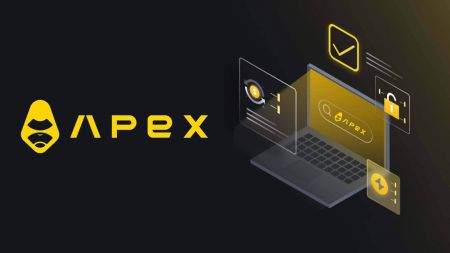Kuinka yhdistää lompakko ApeX:ään MetaMaskin kautta
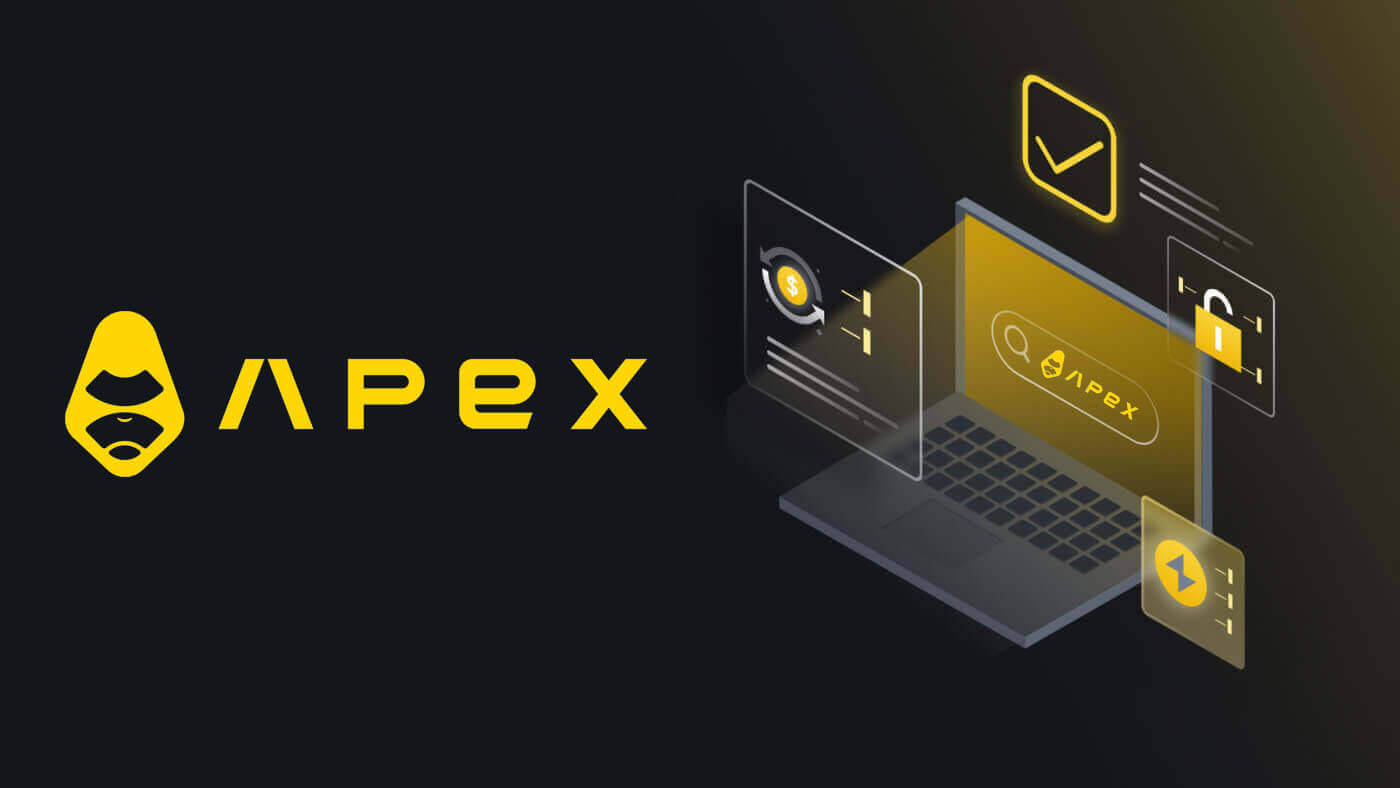
- Kieli
-
English
-
العربيّة
-
简体中文
-
हिन्दी
-
Indonesia
-
Melayu
-
فارسی
-
اردو
-
বাংলা
-
ไทย
-
Tiếng Việt
-
Русский
-
한국어
-
日本語
-
Español
-
Português
-
Italiano
-
Français
-
Deutsch
-
Türkçe
-
Nederlands
-
Norsk bokmål
-
Svenska
-
Tamil
-
Polski
-
Filipino
-
Română
-
Slovenčina
-
Zulu
-
Slovenščina
-
latviešu valoda
-
Čeština
-
Kinyarwanda
-
Українська
-
Български
-
Dansk
-
Kiswahili
Kuinka yhdistää Wallet ApeX:ään MetaMaskin kautta
1. Ensin sinun täytyy mennä [ApeX] -verkkosivustolle ja klikata sitten [Trade] sivun oikeasta yläkulmasta. 
2. Sivusto antaa sinun siirtyä pääkotisivulle ja jatkaa sitten oikeassa yläkulmassa olevan [Yhdistä lompakko] -painikkeen napsauttamista. 
3. Näyttöön tulee ponnahdusikkuna, jossa sinun on valittava ja klikattava [Metamask] valitaksesi Metamask-lompakko. 
4. Näkyviin tulee Metamask-kehoteikkuna. Hyväksy seuraavat kaksi tapahtumaa, mukaan lukien: Tilisi vahvistaminen ja yhteyden vahvistaminen.
5. Valitse tilisi, joita haluat käyttää tällä sivustolla. Napauta tyhjää neliösolua sen tilin vasemmalla puolella, jonka haluat yhdistää ApeX:ään. Napsauta lopuksi [Seuraava] jatkaaksesi toiseen vaiheeseen. 
6. Seuraava vaihe on yhteytesi vahvistaminen. Sinun on napsautettava [Yhdistä] vahvistaaksesi tilin/tilin valintasi ja yhteyden ApeX:ään, jos et ole varma tilin/tilin valinnasta tai yhteyden muodostamisesta ApeX:ään. voit napsauttaa [Peruuta] peruuttaaksesi tämän prosessin. 
7. Ensimmäisen vaiheen jälkeen, jos se onnistuu, pääset ApeX:n kotisivulle. Näkyviin tulee ponnahdusikkuna, ja sinun on napsautettava [Send Requests] jatkaaksesi seuraavaan vaiheeseen. 
8. Näyttöön tulee ponnahdusikkuna, jossa sinua pyydetään antamaan allekirjoitus vahvistaaksesi, että olet tämän lompakon omistaja. Napsauta [Allekirjoita] viimeistelläksesi yhteyden. 
11. Jos se onnistuu, näet kuvakkeen ja lompakkosi numeron työpöydälläsi ApeX-verkon oikeassa yläkulmassa ja voit aloittaa kaupankäynnin ApeX:ssä. 
Onko alustasi turvallinen? Ovatko älykkäät sopimuksi auditoituja?
Kyllä, BlockSec tarkastaa ApeX Protocolin (ja ApeX Pron) älykkäät sopimukset täysin. Aiomme myös tukea bugipalkkiokampanjaa secure3:lla auttaaksemme vähentämään alustan hyväksikäyttöriskiä.Mitä lompakoita Apex Pro tukee?
Apex Pro tukee tällä hetkellä:- MetaMask
- Luottamus
- Sateenkaari
- BybitWallet
- Bitget Wallet
- OKX lompakko
- Lompakon yhdistäminen
- imToken
- BitKeep
- TokenPocket
- Coinbase lompakko
Voivatko Bybitin käyttäjät yhdistää lompakkonsa ApeX Prohon?
Bybitin käyttäjät voivat nyt yhdistää Web3- ja Spot-lompakkonsa Apex Prohon.Kuinka voin vaihtaa testnetiin?
Voit tarkastella Testnet-asetuksia yhdistämällä ensin lompakkosi ApeX Prohon. 'Kauppa'-sivulta löydät testiverkkovaihtoehdot, jotka näkyvät Apex Pro -logon vieressä sivun vasemmassa yläkulmassa.Valitse haluamasi Testnet-ympäristö jatkaaksesi.

Walletia ei voi yhdistää
1. Lompakon yhdistämisessä ApeX Proon sekä työpöydällä että sovelluksessa voi olla useita syitä.
2. Työpöytä
- Jos käytät MetaMaskin kaltaisia lompakoita, joissa on selaimen integrointi, varmista, että olet kirjautunut lompakkoosi integroinnin kautta, ennen kuin kirjaudut sisään Apex Prohon.
3. Sovellus
- Päivitä lompakkosovelluksesi uusimpaan versioon. Varmista myös, että ApeX Pro -sovelluksesi on päivitetty. Jos ei, päivitä molemmat sovellukset ja yritä muodostaa yhteys uudelleen.
- Yhteysongelmia saattaa ilmetä VPN- tai palvelinvirheiden vuoksi.
- Tietyt lompakkosovellukset on ehkä avattava ennen Apex Pro -sovelluksen käynnistämistä.
4. Harkitse lipun lähettämistä ApeX Pro Discord -tukipalvelun kautta lisäapua varten.
- Kieli
-
ქართული
-
Қазақша
-
עברית
-
Afrikaans
-
Հայերեն
-
آذربايجان
-
Lëtzebuergesch
-
Gaeilge
-
Maori
-
Беларуская
-
አማርኛ
-
Туркмен
-
Ўзбек
-
Soomaaliga
-
Malagasy
-
Монгол
-
Кыргызча
-
ភាសាខ្មែរ
-
ລາວ
-
Hrvatski
-
Lietuvių
-
සිංහල
-
Српски
-
Cebuano
-
Shqip
-
中文(台灣)
-
Magyar
-
Sesotho
-
eesti keel
-
Malti
-
Македонски
-
Català
-
забо́ни тоҷикӣ́
-
नेपाली
-
ဗမာစကာ
-
Shona
-
Nyanja (Chichewa)
-
Samoan
-
Íslenska
-
Bosanski
-
Kreyòl